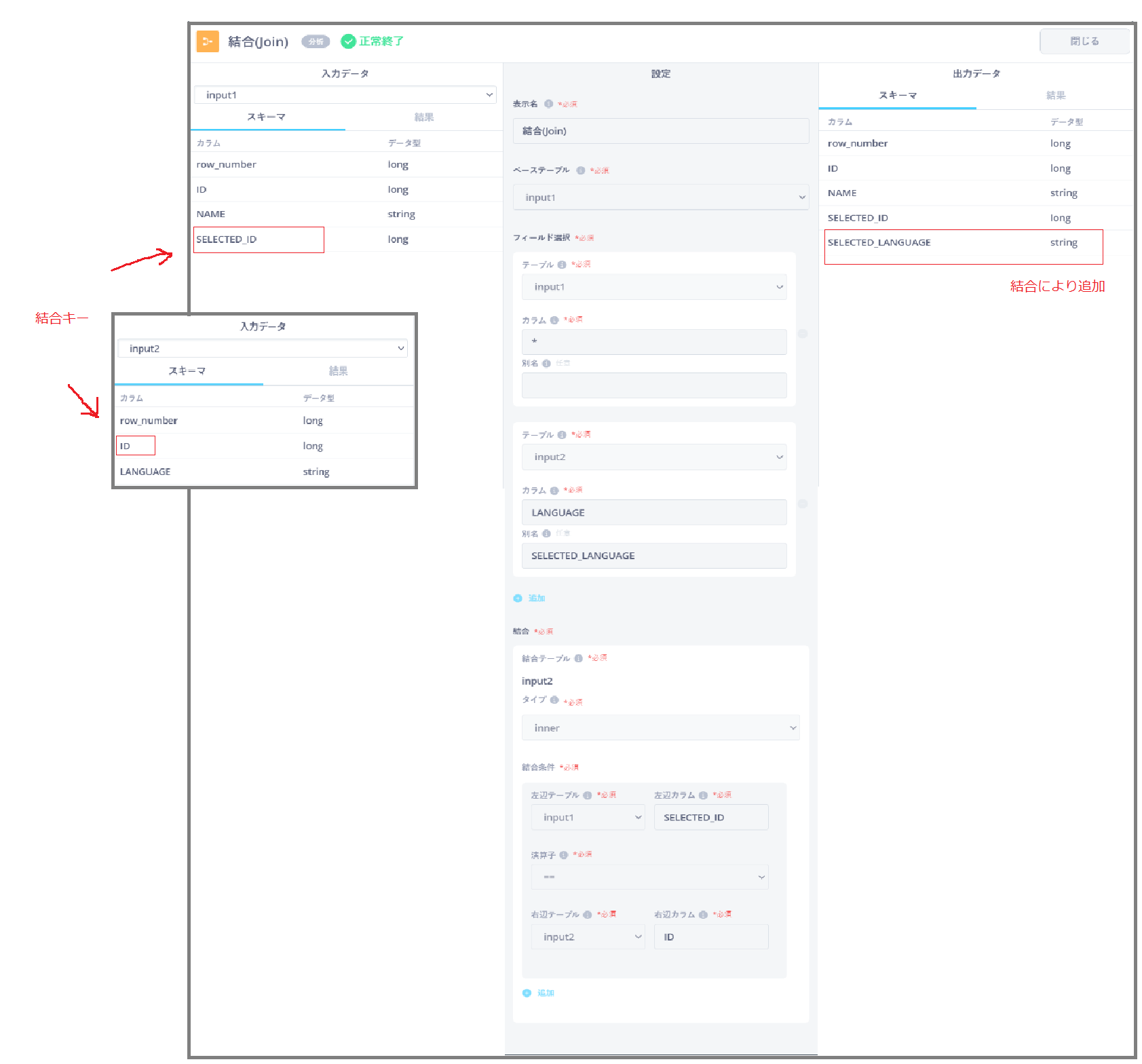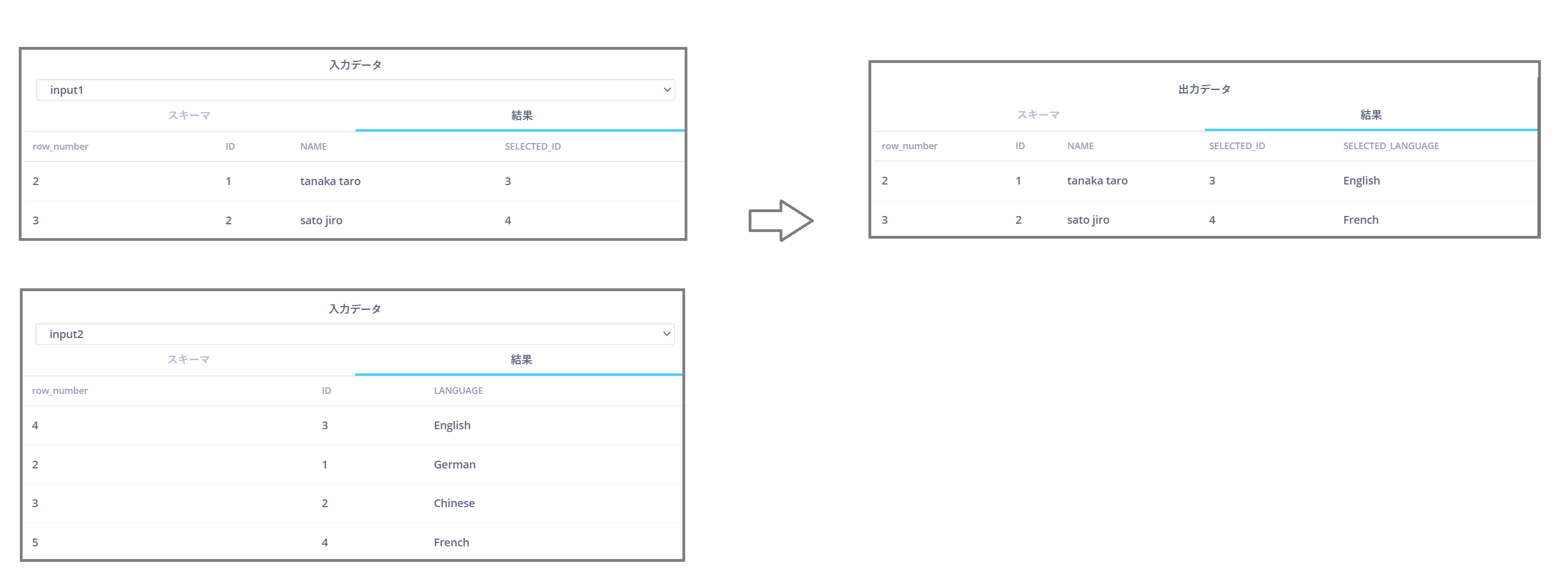Salesforceへのデータ連携ならReckoner(レコナー)
データの重複をゼロにし、CRMでのデータ管理コストをスリム化!
Oracle DatabaseのデータをSalesforceに連携する際の課題・現状
基幹システム(Oracle Database)に入っている顧客データや売上データなどをCRM(Salesforce)に連携し、営業活動のダッシュボード化・レポート化や、様々なチャネルへの配信により効果的なアプローチをおこないたい。
しかし、CRMがデータ数の従量課金のため、名寄せをおこなってデータに重複が無い状態にしてからCRMに連携したい。
手作業だと漏れの可能性があるため、システムで自動的におこないたい。
Reckoner(レコナー)導入の効果
CRMに連携するデータの重複がゼロになり、CRMの利用費用を適正値にすることができた。
CRMへ連携するデータ重複コスト・目視での確認コストと、データクレンジングのシステム利用コストを比較し、後者のほうが費用対効果が高い。
必要なデータのみCRMに連携できたため、正しいデータでの営業活動、マーケティング活動ができるようになった。

Oracle DatabaseのデータをSalesforceに簡単に自動連携する方法
STEP1
接続設定
Reckoner(レコナー)が、データソースとなるOracle Database、データ転送先となるSalesforceにアクセスできるようにするため、ログイン情報入力やOauth設定をおこなう。
STEP2
データ加工・変換
▼データを任意のパターンで一括変換する「置換」タスクを用いて、以下の加工・整形をおこなう。
・漢字の旧字体を変換する。
・「(株)」の表記を「株式会社」に変換する。
▼全角と半角カナ・英字・数字・記号・スペース別に相互に変換できる「全角半角変換」タスクを用いて、以下の加工・整形をおこなう。
・半角表記を全角表記に変換する。
▼フィルタリング条件に一致したレコードを抽出する「フィルター」タスクを用いて、不要なデータを除去する。
▼既存フィールドのフィールド名変更や型変更、新規フィールドの追加ができる「フィールド変換」タスクを用いて、対象レコードに新しいIDを付与する。
▼双方のテーブルから結合キーとなるフィールドを指定し、テーブルを横方向(フィールドを増やす方向)に結合する「結合」タスクを用いて、名寄せをおこなう。
STEP3
ワークフロー作成・データ連携
検証環境を用意することなく、Reckoner(レコナー)の画面上で処理結果のプレビューをぱっと確認。バッチ制作不要で、Oracle DatabaseとSalesforceを繋いでデータの流れを作成する。

Reckonerでの解決ポイント
ノーコードで名寄せが簡単におこなえる!